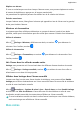Mate 20 Pro User Guide-(LYA-L09&L29,EMUI10.1_01,FR)
Table Of Contents
- Guide de l'utilisateur
- Sommaire
- Fondamentaux
- Gestes de base
- Navigation système
- Phone Clone
- Verrouiller et déverrouiller votre écran
- Icônes de notification et d'état
- Boutons de raccourci
- Widgets d'écran d'accueil
- Définir votre fond d'écran
- Captures d'écran&capture vidéo d'écran
- Faire une capture d'écran
- Utiliser l'articulation d'un doigt pour faire une capture d'écran
- Utiliser une combinaison de touches pour faire une capture d'écran
- Utiliser un raccourci pour faire une capture d'écran
- Partager et modifier une capture d'écran, ou basculer sur une capture d'écran défilant
- Utiliser l'articulation d'un doigt pour faire une capture d'écran défilant
- Faire une capture partielle d'écran
- Faire une capture vidéo d'écran
- Utiliser une combinaison de touches pour commencer à faire une capture vidéo d'écran
- Utiliser un raccourci pour commencer à faire une capture vidéo d'écran
- Utiliser les articulations de deux doigts pour commencer à faire une capture vidéo d'écran
- Enregistrer votre voix pendant une capture vidéo d'écran
- Faire une capture d'écran
- Voir et effacer les notifications
- Ajuster les paramètres son
- Ajuster les paramètres son
- Appuyer sur un bouton de volume pour ajuster le volume
- Appuyer sur le bouton marche/arrêt pour couper le son de l'appareil lorsqu'il sonne
- Retourner pour mettre en silence ou prendre l'appareil pour réduire le volume de sonnerie
- Définir le volume par défaut
- Utiliser un raccourci pour basculer entre les modes sonnerie, vibreur et sourdine
- Ajuster les paramètres son
- Saisir du texte
- Allumer, éteindre ou redémarrer votre appareil
- Charge
- Fonctionnalités intelligentes
- AI Lens
- Projection facile
- Collaboration multi-écrans
- Connecter votre appareil à un ordinateur
- Transférer des fichiers entre votre appareil et un ordinateur
- Accéder depuis votre ordinateur aux applications et aux fichiers de votre appareil
- Naviguer sur votre ordinateur dans la fenêtre de votre appareil
- Partager le contenu du presse-papiers entre votre appareil et l'ordinateur
- Répondre à l'aide d'un ordinateur portable à des appels vocaux ou vidéo adressés à votre appareil
- Utiliser des applications de votre ordinateur portable pour ouvrir des fichiers sur votre appareil
- Visualiser sur un ordinateur portable les notifications de votre appareil
- Huawei Share
- Appareil photo et Galerie
- Lancer Appareil photo
- Prendre des photos panoramiques
- Light Painting
- Prendre des photos HDR
- Images dynamiques
- Mode Documents
- Enregistrer des vidéos
- Filtres
- Ajuster les paramètres de Appareil photo
- Gérer Galerie
- Catégorisation des photos intelligente
- Temps forts
- Applications
- Applications
- Contacts
- Téléphone
- Passer un appel
- Gérer le journal d'appels
- Définir une sonnerie pour les appels entrants
- Utiliser Appels via 4G (VoLTE) pour passer des appels
- Utiliser Appel via Wi-Fi (VoWiFi) pour passer des appels
- Gérer les appels entrants
- Filtrer et bloquer les appels spam
- SOS et appels d'urgence
- Effectuer des opérations pendant un appel
- Utiliser la messagerie vocale
- Messagerie
- Agenda
- Horloge
- Bloc-notes
- Enregistreur sonore
- Calculatrice
- Lampe-torche
- Application jumelle
- Accéder rapidement aux fonctionnalités fréquemment utilisées d'une application
- Gestionnaire
- Phone Clone
- HiSuite
- Astuces
- Paramètres
- Rechercher des éléments dans Paramètres
- Wi-Fi
- Bluetooth
- Données mobiles
- Plus de connexions
- Écran d'accueil&fond d'écran
- Gérer l'écran d'accueil
- Déplacer une icône d'application sur l'écran d'accueil
- Maintenir les icônes de l'écran d'accueil alignées
- Verrouiller les positions des icônes de l'écran d'accueil
- Sélectionner le modèle de disposition de l'écran d'accueil
- Mettre des icônes d'application dans des dossiers
- Ajouter des icônes d'application à un dossier ou les retirer
- Tiroir d'applications
- Gérer l'écran d'accueil
- Affichage&luminosité
- Sons&vibrations
- Notifications
- Accès biométrique&déverrouillage
- Applications
- Batterie
- Stockage
- Sécurité
- Vie privée
- Fonctionnalités d'accessibilité
- Utilisateurs&comptes
- Système&mises à jour
- À propos du téléphone
Avant l'installation, la demande de certicat digital doit se faire auprès d'une autorité
de certication (CA) tierce reconnue. Les procédures d'obtention pourraient varier
selon les diérentes autorités. Pour plus de détails, veuillez consulter le site Internet
de l'autorité concernée.
2 Depuis l'écran Boîte de réception, allez à > Paramètres.
3 Touchez le compte pour lequel vous souhaitez dénir un cryptage, touchez Cryptage des
e-mails, puis activez Cryptage des e-mails sortants.
4 Si le certicat a bien été installé, sélectionnez Certicat de cryptage et dénissez
l'Algorithme de cryptage en fonction de vos préférences.
Si aucun certicat n'a été installé, activez Envoi des e-mails cryptés sans certicats
installés.
Dénir des réponses automatiques avec un compte Exchange
1 Allez à Email > > Paramètres.
2 Sélectionnez le compte Exchange pour lequel vous souhaitez dénir des réponses
automatiques, touchez Réponses automatiques, et activez le bouton Réponses
automatiques.
3 Dénissez l'heure ou le contenu de la réponse automatique, puis touchez OK.
Dénir les notications d'e-mails
Pour l'arrivée d'e-mails, dénissez un mode de notication qui vous convienne.
1 Allez à Email > > Paramètres > Paramètres généraux > Notications et activez
Autorisation de notier.
2 Sélectionnez le compte de messagerie pour lequel vous voulez dénir des notications,
activez l'option Autorisation de notier, puis sélectionnez un mode de notication.
Voir et gérer les e-mails
Vos e-mails peuvent être reçus, consultés et gérés depuis la boîte de réception.
Consulter un e-mail
1 Ouvrez Email, puis faites glisser votre doigt sur l'écran Boîte de réception vers le bas
pour actualiser la liste des e-mails.
Si vous possédez plusieurs comptes e-mail, touchez Boîte de réception et sélectionnez le
compte e-mail à consulter.
2 Ouvrez un e-mail, puis consultez-le, envoyez une réponse, transférez ou supprimez l'e-
mail.
Si vous êtes notié d'un évènement important dans un e-mail, touchez > Ajouter à
l'agenda pour importer l'évènement dans votre agenda.
3 Faites glisser votre doigt vers la gauche/droite pour consulter l'e-mail précédent/suivant.
Applications
64